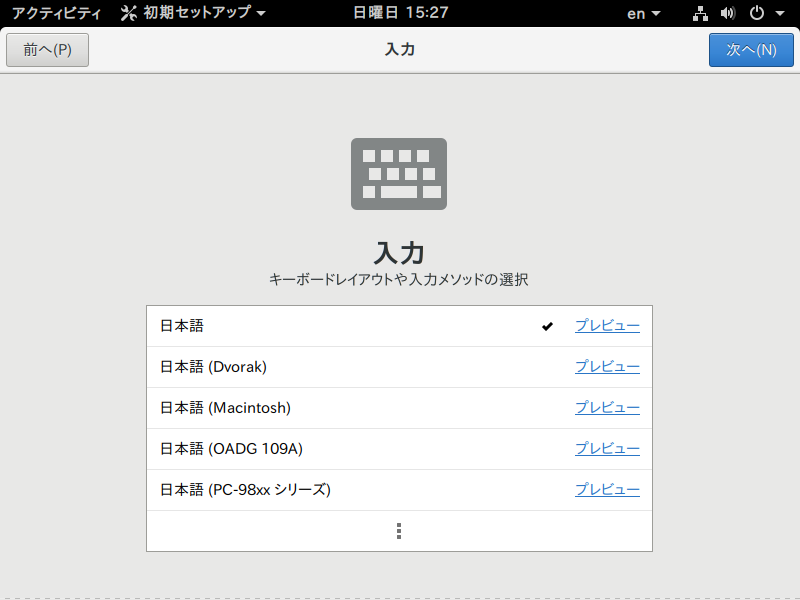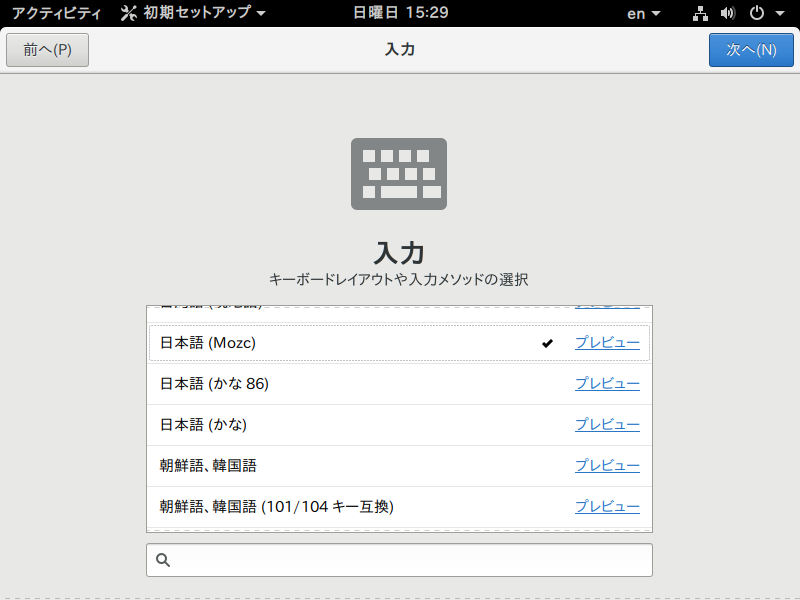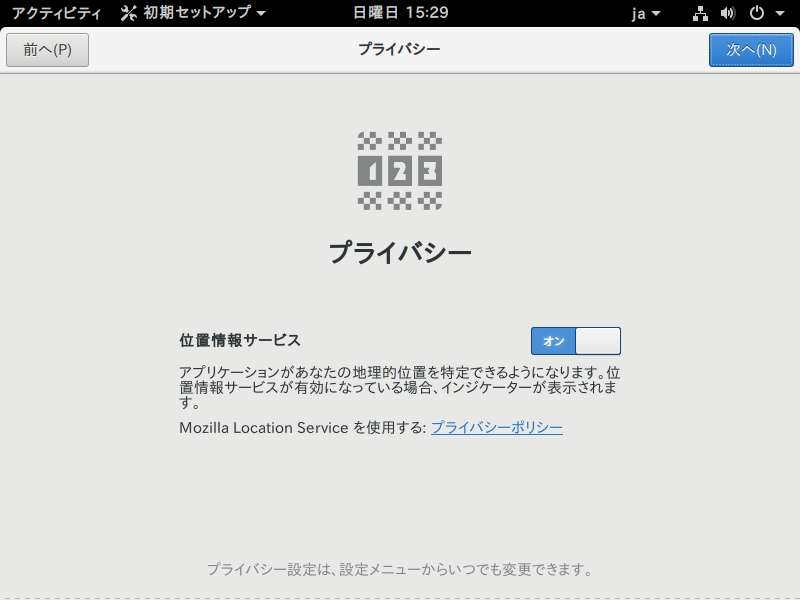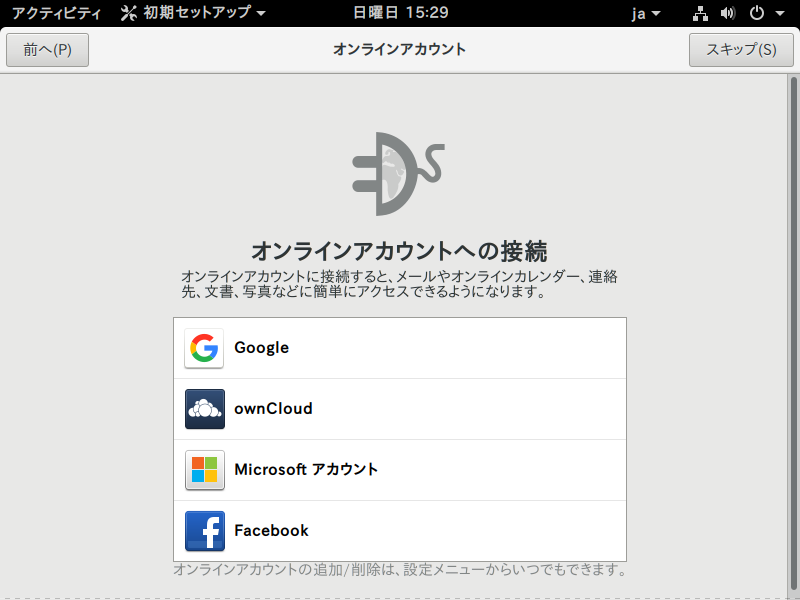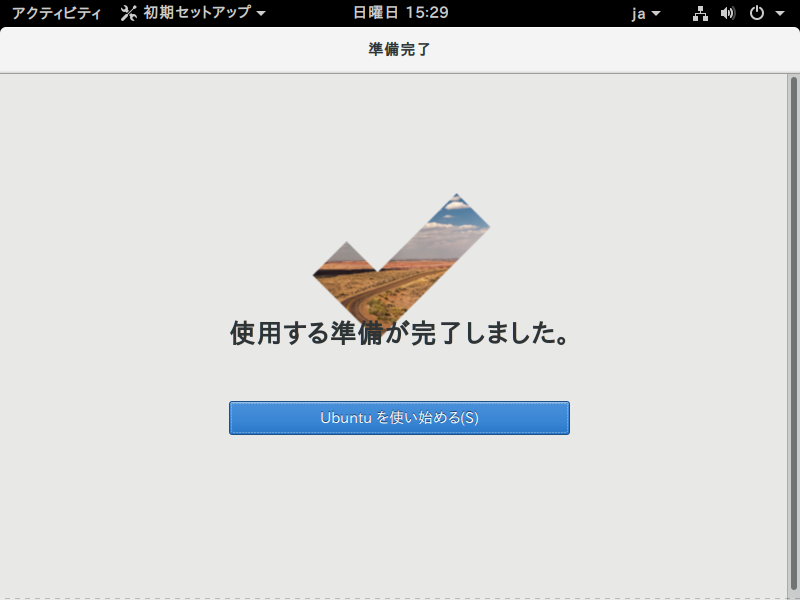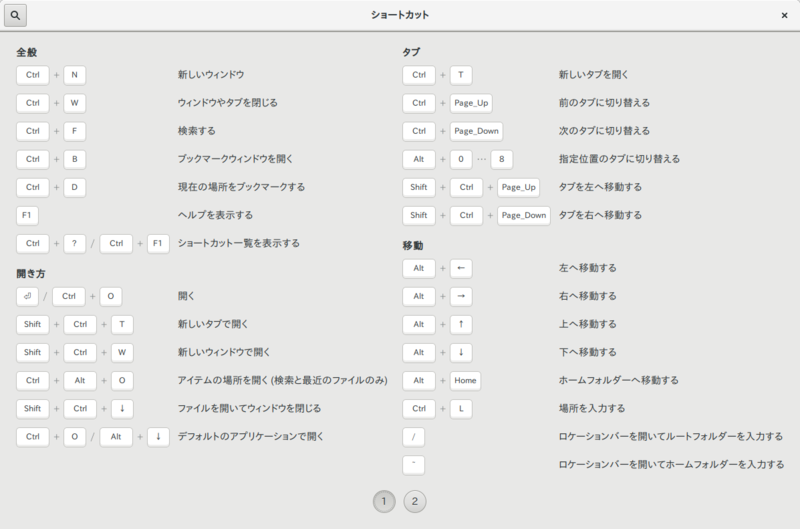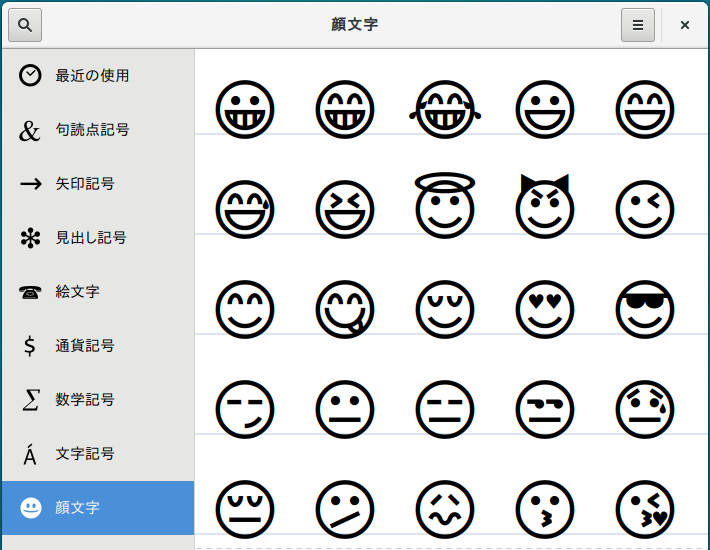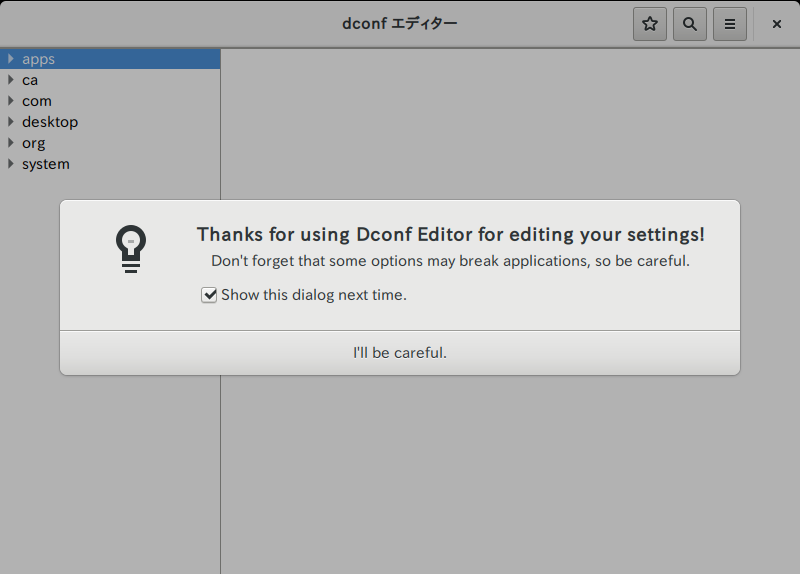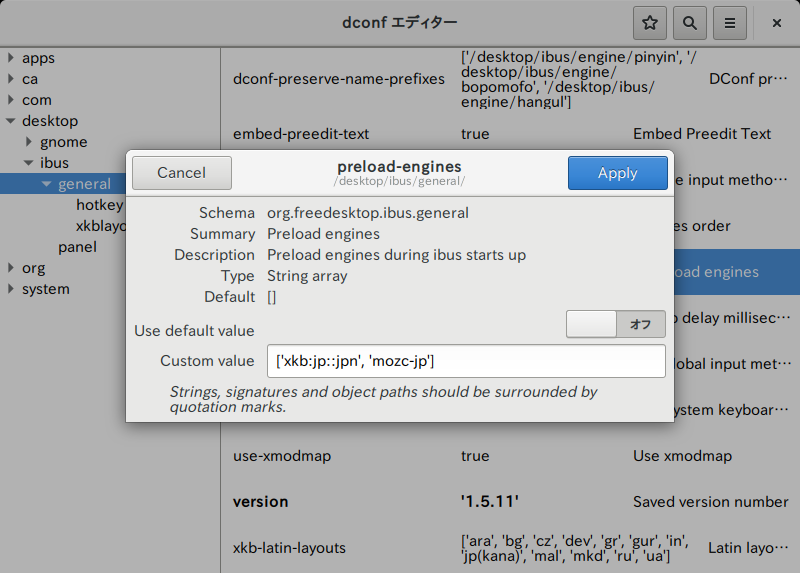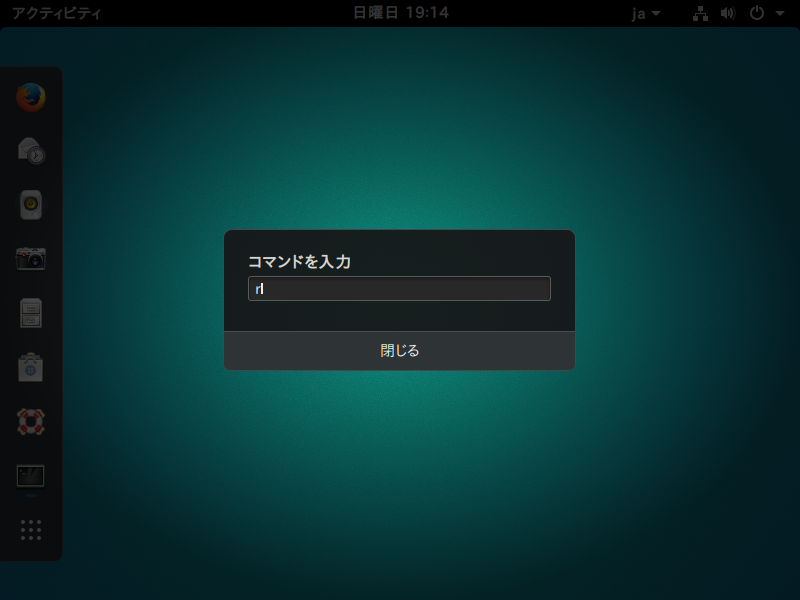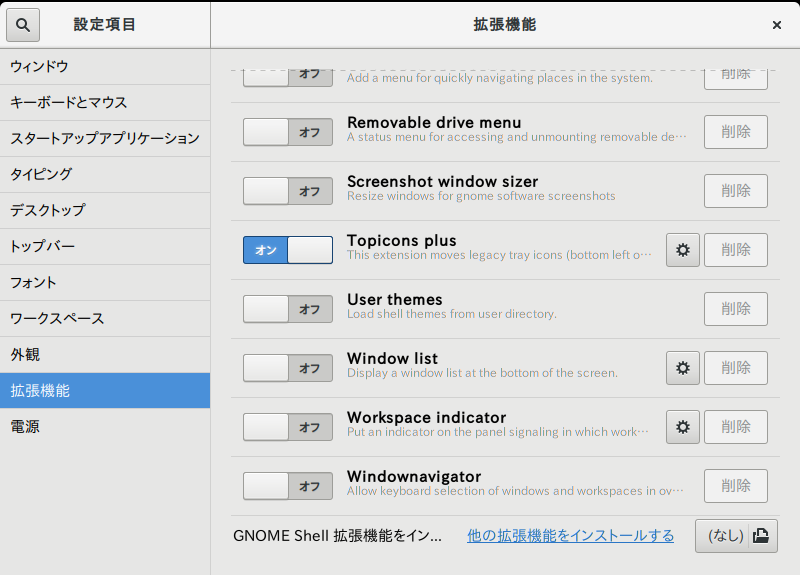今回はUbuntu GNOME 16.10の変更点を紹介します。
Ubuntu GNOME 16.10≒GNOME 3.20+
説明は後回しにして、まずはいつも紹介している、Ubuntu GNOME 16.10のコンポーネントをご覧ください。コンポーネントはすべてパッケージ名で表記しています。
表1 Ubuntu GNOME 16.10のコンポーネント(抜粋)
| 3.8.x |
vino |
| 3.12.x |
brasero, gnome-icon-theme |
| 3.14.x |
gnome-user-share |
| 3.20.x |
adwaita-icon-theme, dconf-editor, eog, gcr, gdm3, gnome-bluetooth, gnome-calendar, gnome-control-center, gnome-initial-setup, gnome-keyring, gnome-mines, gnome-online-accounts, gnome-orca, gnome-session, gnome-shell, gnome-shell-extensions, gnome-software, gnome-terminal, gnome-themes-standard, gnome-tweak-tool, gnome-weather, mutter, nautilus, seahorse |
| 3.22.x |
aisleriot, baobab, cheese, evince, evolution, file-roller, gedit, gkbd-capplet, gnome-backgrounds, gnome-calculator, gnome-characters, gnome-color-manager, gnome-contacts, gnome-disk-utility, gnome-documents, gnome-font-viewer, gnome-getting-started-docs, gnome-getting-started-docs-ja, gnome-logs, gnome-mahjongg, gnome-maps, gnome-music, gnome-online-miners, gnome-photos, gnome-screenshot, gnome-settings-daemon, gnome-settings-daemon-schemas, gnome-sudoku, gnome-system-monitor, gnome-user-guide, simple-scan, totem, yelp, zenity |
第418回で取り上げたとおりUbuntu 16.04 LTSではおおむねGNOME 3.18だったので、16.10は3.20となるはずでした。しかし、16.10の中核となるコンポーネントは3.20ではあるものの、それ以外のアプリケーションやツールは可能な限り3.22になっています。これは過去には見られなかったことです。
なぜいきなり開発が活発になったのかというと、話としては非常にシンプルで強力な開発者が参加したからです。正確には数年ぶりに復帰したのです。
Ubuntu 16.10とそのフレーバーはあまり大きな変更点がありませんが、Ubuntu GNOMEに関しては全く別です。16.04からのアップグレードも充分に考慮に入るくらい大きな変更がありました。
初期セットアップ
16.10から初回ログイン時に初期セットアップ画面が表示されるようになりました。FedoraなどほかのLinuxディストリビューションには前からありましたが、それがUbuntuやDebianでも使用できるようになったのです。冗長に感じるかもしれませんが、初期セットアップの画面遷移を1つずつ見ていきましょう。
図1が1つ目で、[次へ]をクリックするだけです。
図1 初期セットアップ 1画面目

図2はキモとなる入力の設定で、まずは現在接続しているキーボードが選択されているかを確認します。
図2 初期セットアップ 2画面目
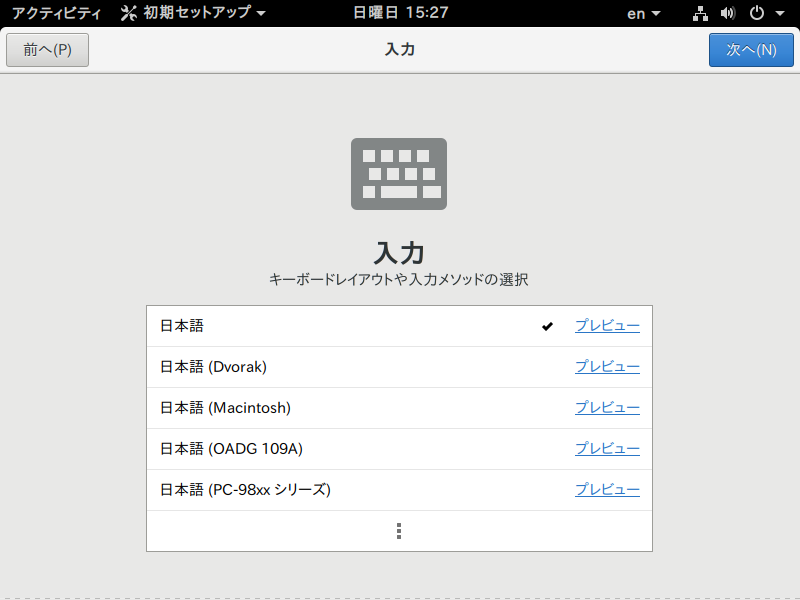
さらにMozcも追加します。
図3 「日本語 (Mozc)」にチェックを入れる
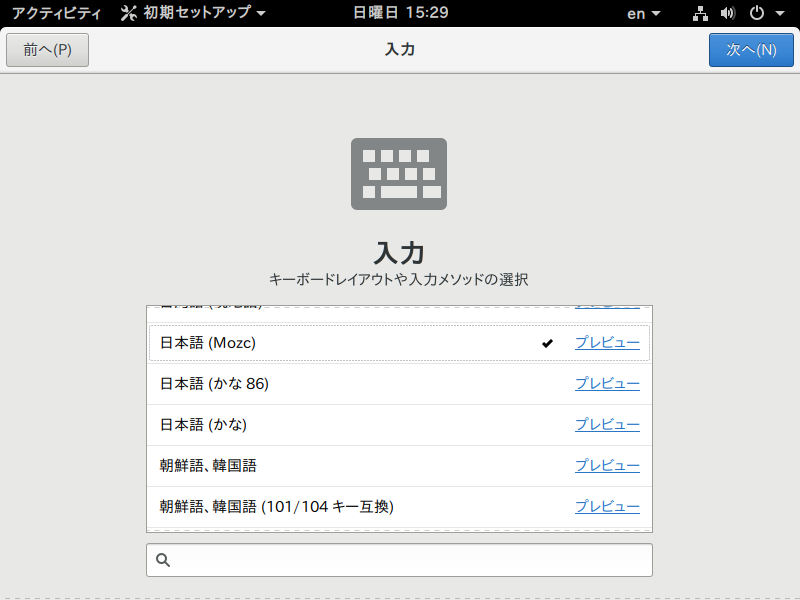
続いてプライバシーの設定です。GPSでも付いていない限りは、オンにしてもさしたるメリットはないように思います。
図4 初期セットアップ 3画面目
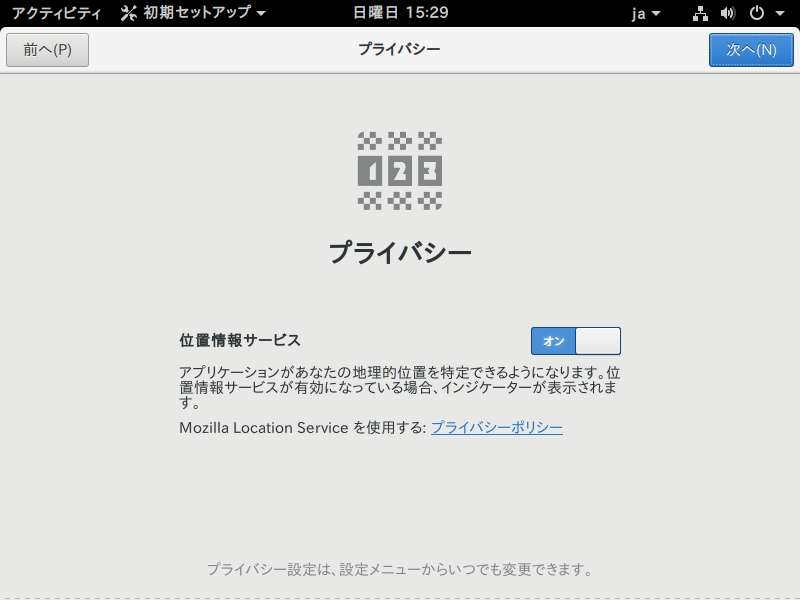
オンラインアカウントの接続もここでできます。使用する場合は設定しておくといいでしょうし、何もない場合は[スキップ]をクリックします。
図5 初期セットアップ 4画面目
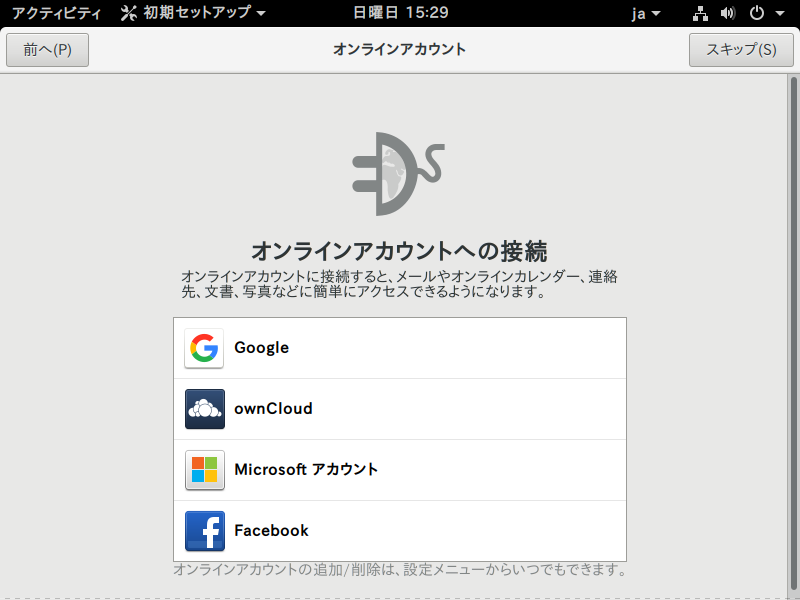
ここまでで完了です。[Ubuntuを使い始める]をクリックすると、今度はヘルプが起動します。
図6 初期セットアップ 5画面目
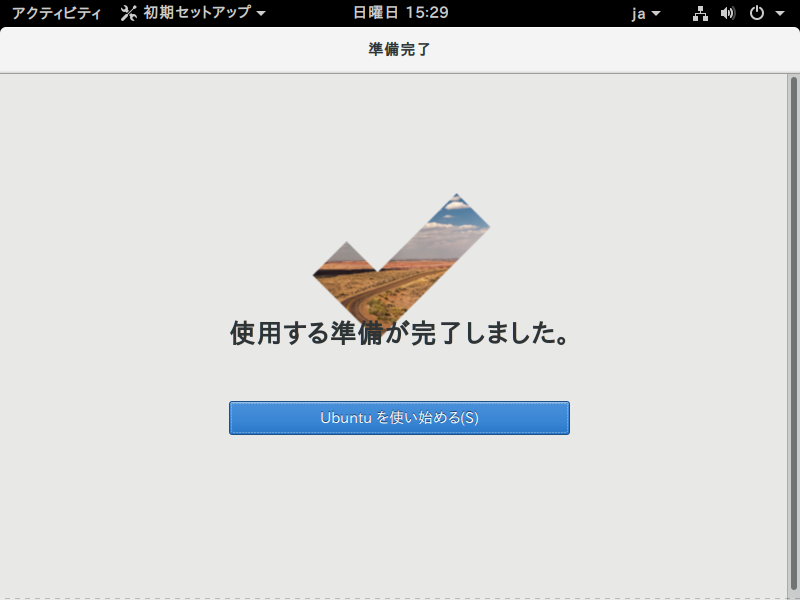
ショートカットキーの表示
対応しているアプリケーションだけにはなるのですが、Ctrl+?キーあるいはCtrl+F1キーを押すとショートカットキー一覧が表示されました。図7は「ファイル」(Nautilus)で表示したところです。
図7 「ファイル」(Nautilus)のショートカット
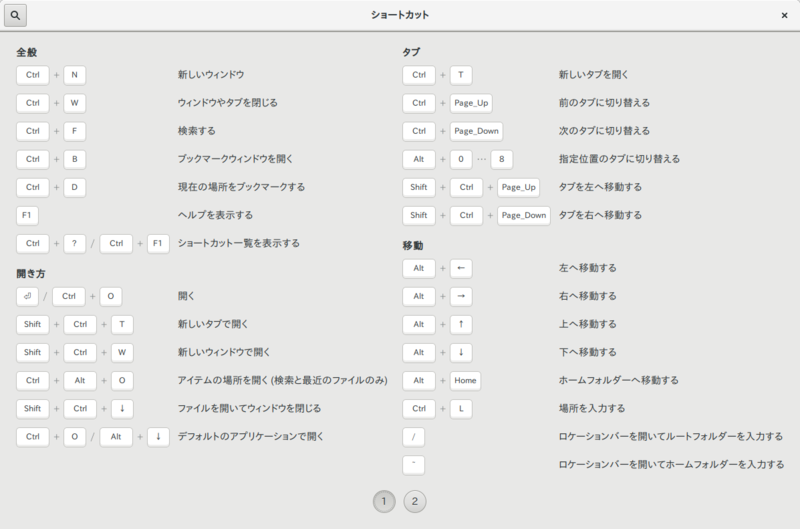
新規パッケージ
初期セットアップ(gnome-initial-setup)のほかにもいくつか追加されたパッケージがあります。そのうちの一つは「文字」(gnome-characters)です(図8)。これまで同じ役割をになっていた「文字マップ」(gucharmap)はインストールされなくなりました。とはいえ機能的に完全な代替になっているわけではないため、「文字マップ」が必要な場面もあるかもしれません。その場合はインストールしてください。
Waylandセッション(gnome-session-wayland)も追加され、ログイン時にWaylandも選択できるようになりました。
図8 新規パッケージの「文字」
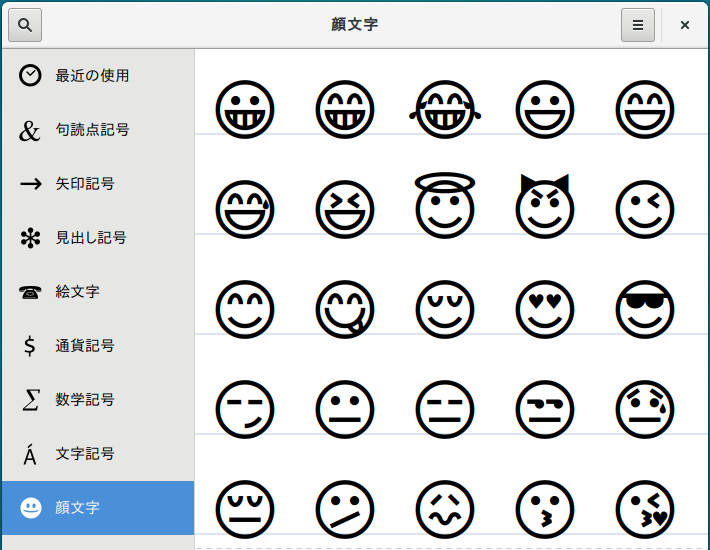
外観が大幅に変わったパッケージ
普段はあまり使う機会はありませんが、「dconfエディター」は外観が大幅に変わりました。起動時に警告が表示されるようになり(図9)、設定ではサブウィンドウが表示されるようになりました(図10)。これでついうっかりほかのところを変更してしまったというミスは防げるはずです。
図9 dconfエディターは起動時に警告が表示されるようになった
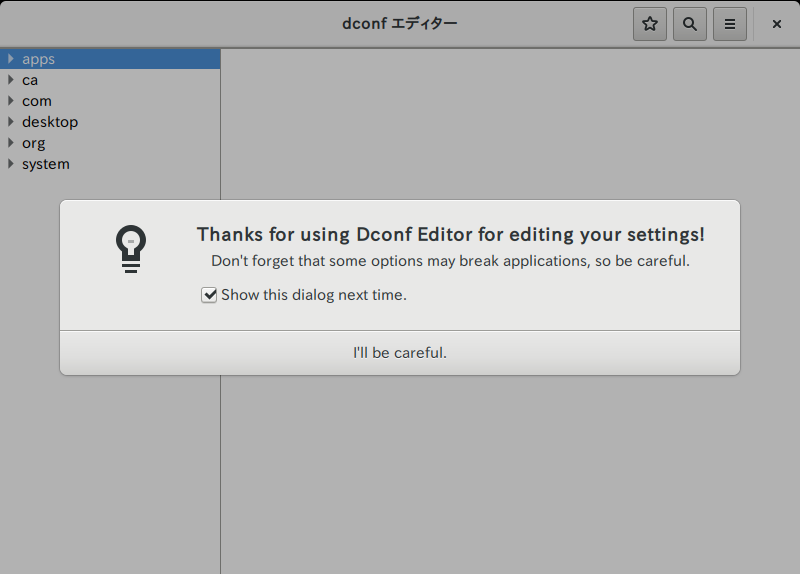 図10 値の変更はサブウィンドウから行う
図10 値の変更はサブウィンドウから行う
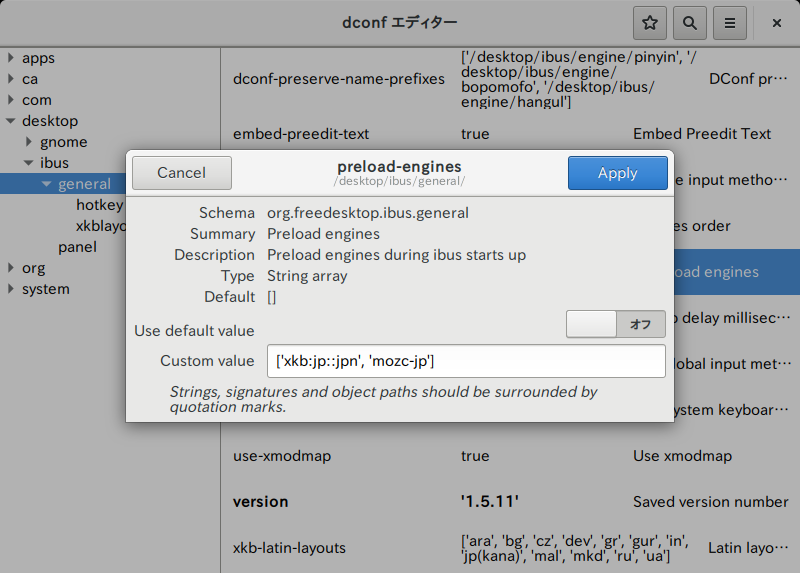
削除されたパッケージ
インスタントメッセンジャーである「Empathy」はついにデフォルトではインストールされなくなりました。開発者不足で長らく開発が進んでいないので、やむを得ないところです。あとは前述のとおり「文字マップ」(gucharmap)も削除されました。
拡張機能
Dash to DockもTopIcons PlusもGNOME Shell 3.20に対応しています。16.10からはいくつかの拡張機能がリポジトリに追加されていて、その中にはTopIcons Plusも含まれています。[gnome-shell-extension-top-icons]パッケージをインストールしたあと、Alt+F2キーを押して「コマンドを実行」を表示し(図11)、"r"と一文字だけ入れてエンターキーを押すとGNOME Shellが再起動します。「Tweak Tool」(gnome-tweak)を起動して「拡張機能」を表示すると追加されていますので、「オン」をクリックして有効にしてください(図12)。
図11 Alt+F2キーを押し、"r"とだけ入力してエンターキーを押すとGNOME Shellを再起動できる
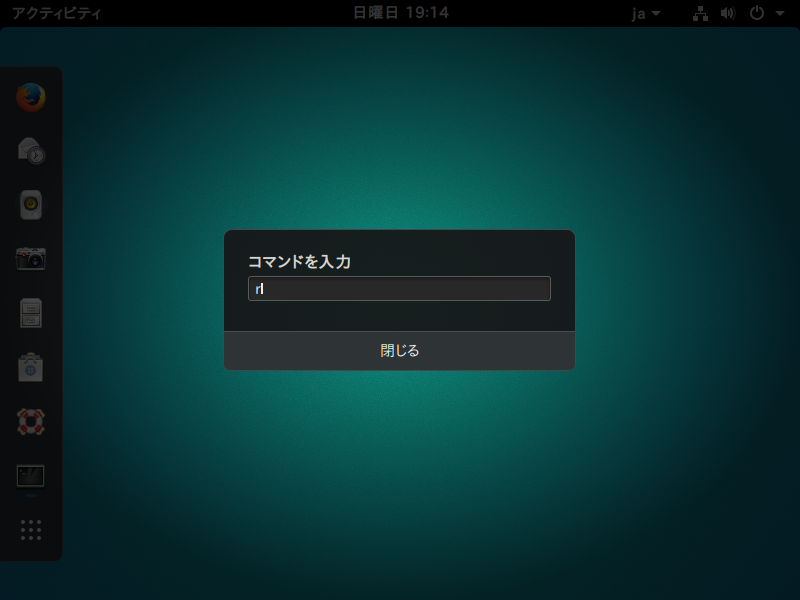 図12 Tweak Toolを起動し、拡張機能をオンにする
図12 Tweak Toolを起動し、拡張機能をオンにする
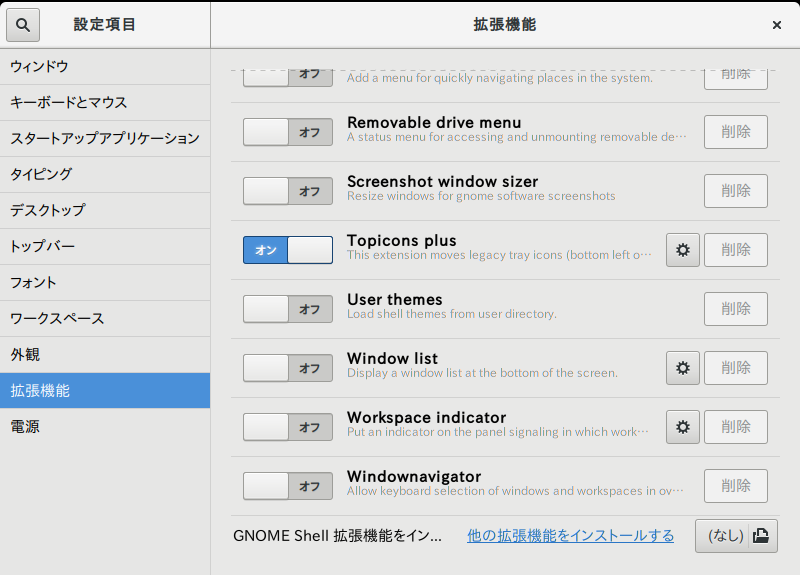
パッケージ管理が楽か、Extensionsのサイトからダウンロードするのが楽かはケースバイケースです。どちらがいいかをお好みに応じて選択してください。
より完全にGNOME 3.22にする
以前と違って大部分のパッケージは既に3.22になっているため、完全に3.20にする方法はありません。
逆に、GNOME3 Stagingのリポジトリを追加し、アップグレードすればほぼGNOME 3.22になります。とはいえGTK+を3.22に上げる必要があるため、かなりのリスクがあります。